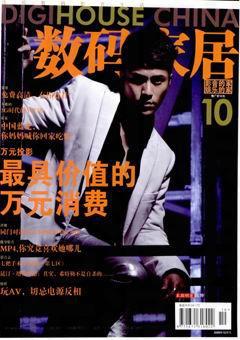微軟七劍下天山
陸 毅
Windows 7
微軟新一代操作系統Windows 7即將正式發售,如果說目前仍然人氣很高的XP是毛坯房,那Windows 7就是精裝修!值得你換房入住嗎?先了解下Win7的7大特色吧。
由龍劍:全新任務欄,短小精悍功能強
進入Win7系統后,馬上吸引你眼球的,肯定是經過全新設計的任務欄。從win95開始一直亙古不變的任務欄終于有了新的突破:之前的快速啟動欄被取消,顯示桌面的按鈕被移到右下角。
或者可以說整個任務欄現在全都是快速啟動欄,因為任何程序的快捷方式拖到任務欄上即可擁有一個固定位置,類似蘋果系統的Mac Dock。而且同一個程序的不同窗口也將自動群組,鼠標移動到該程序圖標上會自動顯示此程序所有窗口的縮略圖,鼠標移動到某縮略圖上,桌面就會自動預覽該窗口的完整信息。
在任何一個程序圖標上右鍵單擊,會顯示一個相關選項的選單,微軟定義為Jump list。在這個選單里有更多的操作選項和強化功能,可實現導航和精確的尋找目標。
顯示桌面的按鈕設計在任務欄最右邊,就是那個半透明的小長條按鈕。從此無需再用眼睛去找小小的顯示桌面按鈕,只要憑感覺大刀闊斧的把鼠標移動到屏幕的右下角就可以點中它,這叫盲操作!
青干劍:窗口智能縮放,上下左右的神奇
要想最大化窗口,在Win7里你有另一個快捷的選擇,就是把窗口往上拉。當窗口碰到屏幕最上方就會自動最大化,把最大化的窗口往下拉一點它就會還原。如果把窗口拖到屏幕的左右邊緣,它會自動變成50%的寬度,方便用戶排列窗口,經常處理文檔的辦公室一族肯定會愛上這個功能,這將有助于他們輕松直觀地在不同文檔之間進行對比、編輯等操作。剛才提到的智能化窗口縮放的操作都離不開鼠標,其實只用鍵盤也可以實現。方法很簡單,只要使用“Win+方向”的組合鍵即可,上鍵表示最大化,下鍵可以恢復或者進一步最小化,左右鍵即是讓窗口實現左右側的半屏顯示。
莫問劍:鼠標晃一晃即可獨善其身
如果你開了十個Word文檔進行編輯,看著是不是很多很煩很累?除了將最重要的文檔編輯窗口最大化讓其它窗口消失外,還有其它辦法嗎?在Windows 7里有,這個功能叫Aero Shake,很神奇,有點施展魔法的感覺。如果你想只專注于一個窗口,在該窗口上按住鼠標的同時輕微晃兩下鼠標,其余窗口便會自動最小化。重復該動作,所有窗口又將重新恢復原來的狀態。此功能也可以用鍵盤單獨實現,“Win+home”組合鍵即可。此功能雖小,但對于提高工作效率卻是非常有效。
日月劍:窗口跨顯示器瞬間移動
《七龍珠》里有一個非常炫的技能,瞬間移動,想去哪兒去哪兒。如此強大的技能,Win7也有。不少筆記本用戶喜歡使用外接顯示器來擴展自己的顯示區域,但有一個問題非常惱人,窗口在不同顯示器之間的移動只能拖拽來實現,需要移動的窗口一多,就非常麻煩。在Win7里,可以使用“Win+Shift+左右方向”組合鍵,讓窗口在不同顯示器上瞬間移動。左鍵表示將當前窗口移到左顯示器上,右鍵則移到右顯示器上。此功能同樣適用外接投影機的情況。
競星劍:與時具進的觸摸屏技術
如果Windows 7用戶的硬件設備本身支持觸摸屏技術,用戶將可以利用手勢、肢體動作來打開應用程序或進行涂鴉式繪畫等活動。也許你會覺得這跟硬件有關,只要硬件支持,其它操作系統也可以觸摸。但其它操作系統能實現觸摸的應用不多,僅僅是簡單的替代鼠標左鍵和手寫功能之類有限的應用。在Windows 7里,可以實現多點觸摸,如類似手機常有的雙指撥動放大圖片,隨意翻轉圖片等。
天瀑劍:彪悍的計算器,不需要外置
Windows 7的計算器,除了我們熟知的標準模式之外,還新增了科學型、程序員型、統計信息型等不同的類型的計算器,那些對計算器有很高要求的特殊行業朋友們一定會覺得大有用處!您不是特殊行業的?那您要不要買房子呢?需不需按揭貸款呢?總之這個計算器您一定用得著!
舍神劍:無需第三方協助,壁紙自動隨意換
人們對很多事物總有喜新厭舊的習慣,電腦桌面也不例外,時間長了也會膩。有需求就有市場,XP時代就有不少第三方壁紙自動更換軟件。現在有Windows 7就方便多了,你可以同時選中N張壁紙,讓它們在的桌面上像幻燈片一樣播放,要快要慢由你決定!而這些功能是Windows 7自帶的,使用起來極其方便,完全不需要第三方支持!